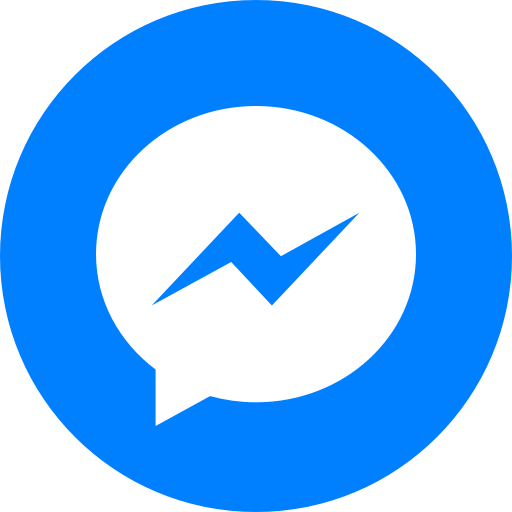-
-
-
Tổng cộng:
-
iPhone không gọi được? Bạn xem ngay cách khắc phục trong bài viết nhé!

Các lỗi liên quan tới nghe gọi trên iPhone giờ đây xuất hiện tương đối nhiều, trong đó iPhone không gọi được cũng là một trong những lỗi phổ biến. Ở bài viết này mình sẽ chia sẻ cho bạn các cách khắc phục cho tình trạng lỗi này, giúp bạn liên lạc với bạn bè, người thân lại bình thường nhé!
1. Khởi động lại thiết bị
Khi tình huống lỗi này xuất hiện thì cách giải quyết nhanh nhất cũng như dễ dàng nhất để giúp iPhone của bạn quay lại trạng thái bình thường là hãy tiến hành khởi động lại thiết bị. Việc khởi động lại thiết bị có thể ngay lập tức khắc phục những lỗi này, bạn chỉ cần nhấn và thả nhanh nút tăng giảm âm lượng (1) tiếp đó nhấn và thả nhanh nút tăng giảm âm lượng (2) cuối cùng nhấn và giữ nút sườn (3) cho đến khi logo Apple xuất hiện sau đó thả ra.
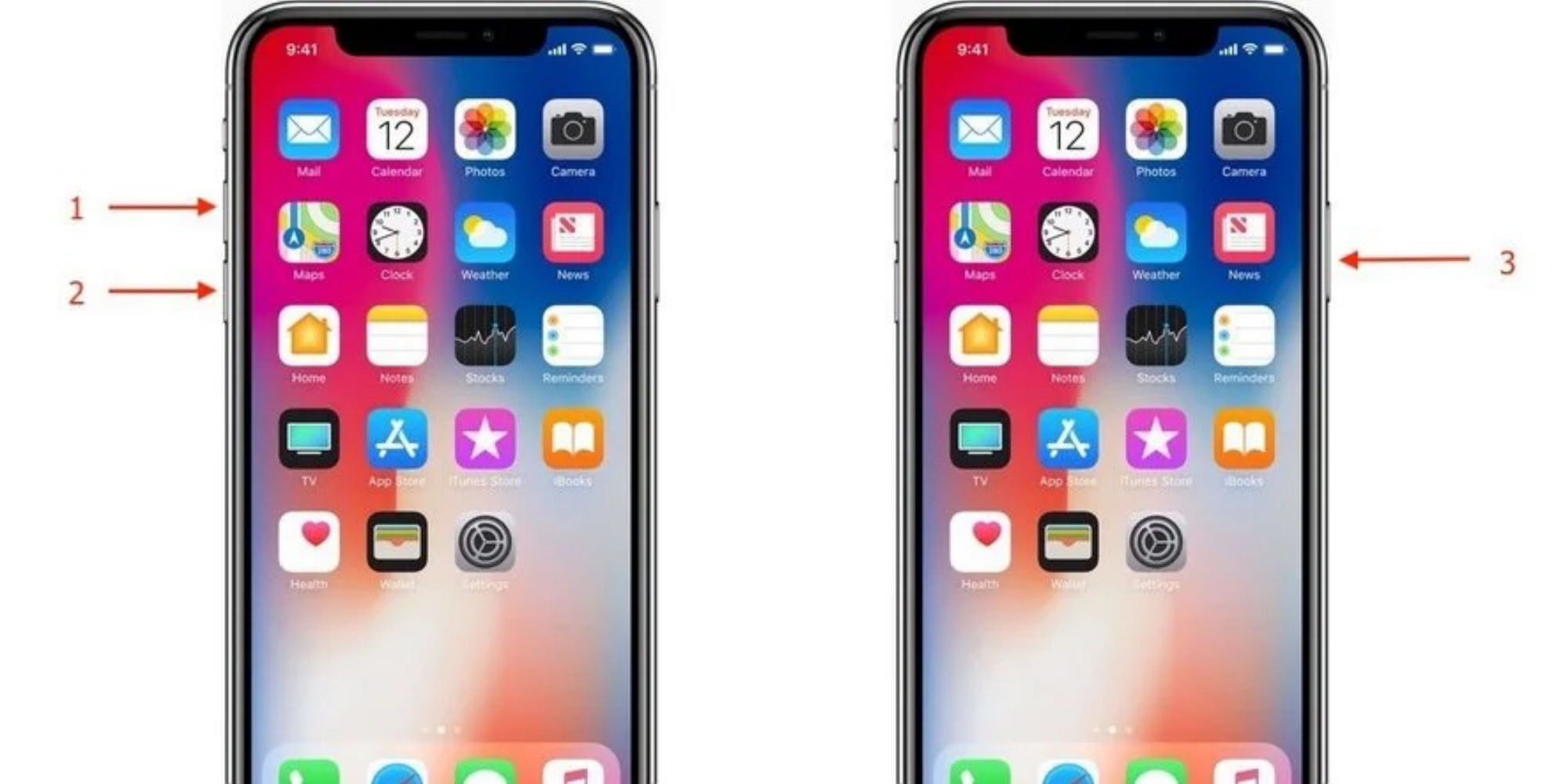
2. Kiểm tra lại khay SIM, nhà mạng
Khi điện thoại của bạn vẫn hiển thị sóng nhưng không thể liên lạc được thì có thể do SIM của bạn trong khay SIM đang bị lỏng, đặt sai,... Vì vậy bạn hãy tiến hành gỡ khay SIM để kiểm ra và lắp đặt lại SIM nhé!

Nguồn: ZDNET
Ngoài ra việc kiểm tra lại nhà mạng cũng là điều cần thiết, bạn chỉ cần truy cập vào Cài đặt trên iPhone của bạn > Chọn mục Di động > Tiến hành kiểm tra các thông tin cũng như tình trạng mà nhà mạng bạn đang sử dụng nhé!
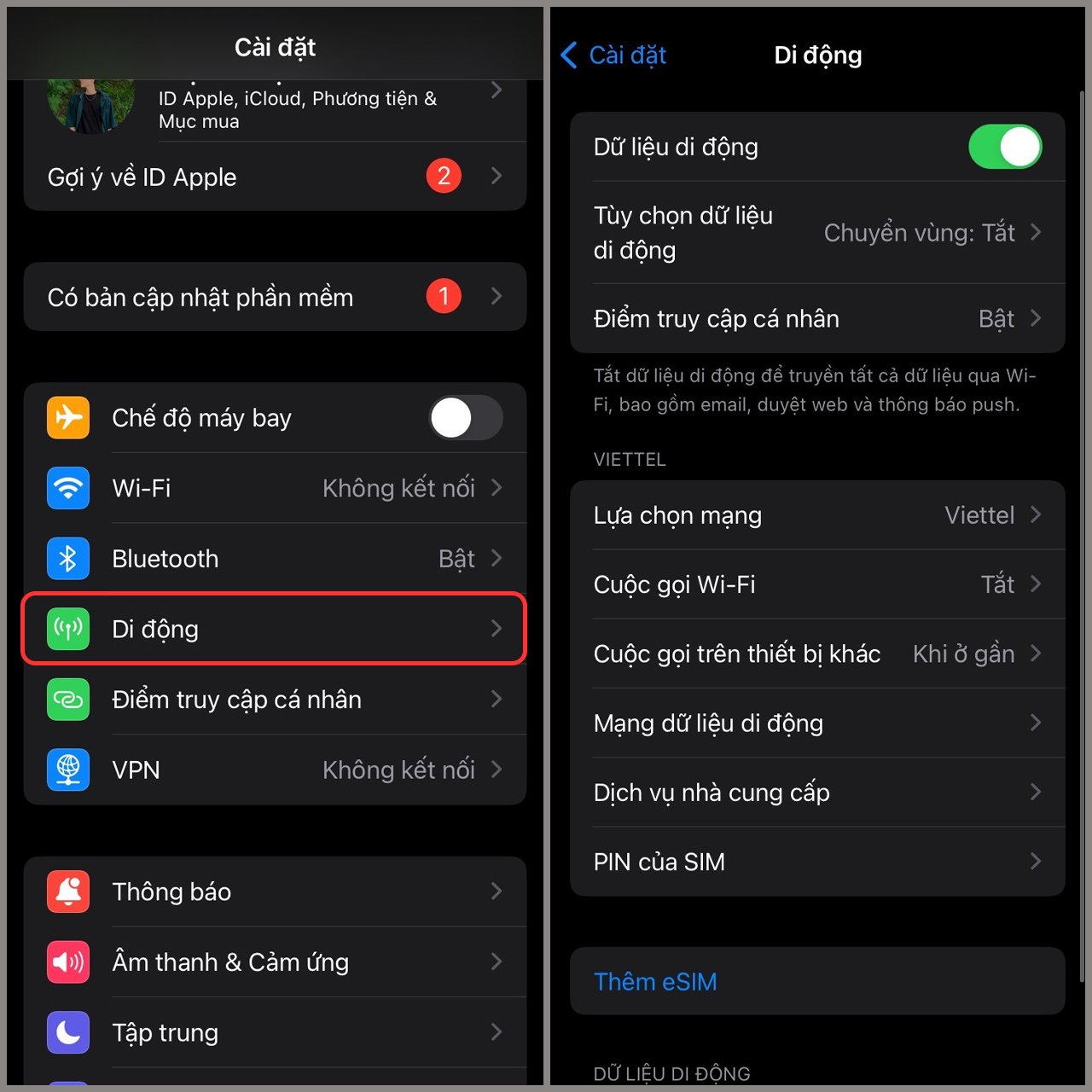
3. Tiến hành đặt lại cài đặt mạng trên thiết bị
Để tiến hành đặt lại cài đặt mạng trên thiết bị để khắc phục ngay tình trạng lỗi này, bạn chỉ cần thực hiện như sau:
Bước 1: Truy cập Cài đặt trên iPhone của bạn > Chọn mục Cài đặt chung > Chọn mục Chuyển hoặc đặt lại iPhone.

Bước 2: Chọn mục Đặt lại > Chọn mục Đặt lại cài đặt mạng.

4. Khôi phục lại thiết bị
Bước 1: Truy cập Cài đặt trên iPhone của bạn > Chọn mục Cài đặt chung > Chọn mục Chuyển hoặc đặt lại iPhone.
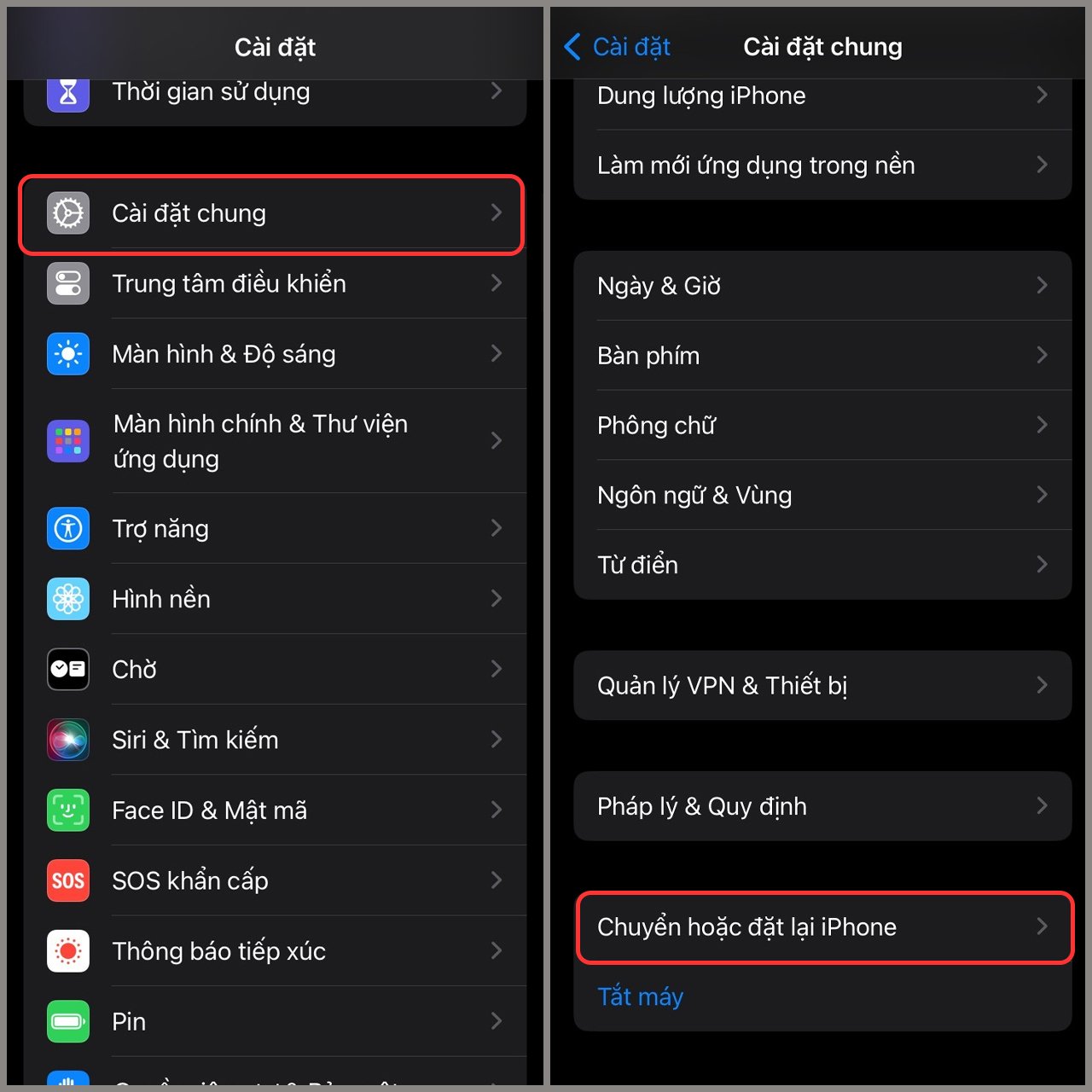
Bước 2: Chọn mục Đặt lại > Chọn mục Đặt lại tất cả cài đặt.
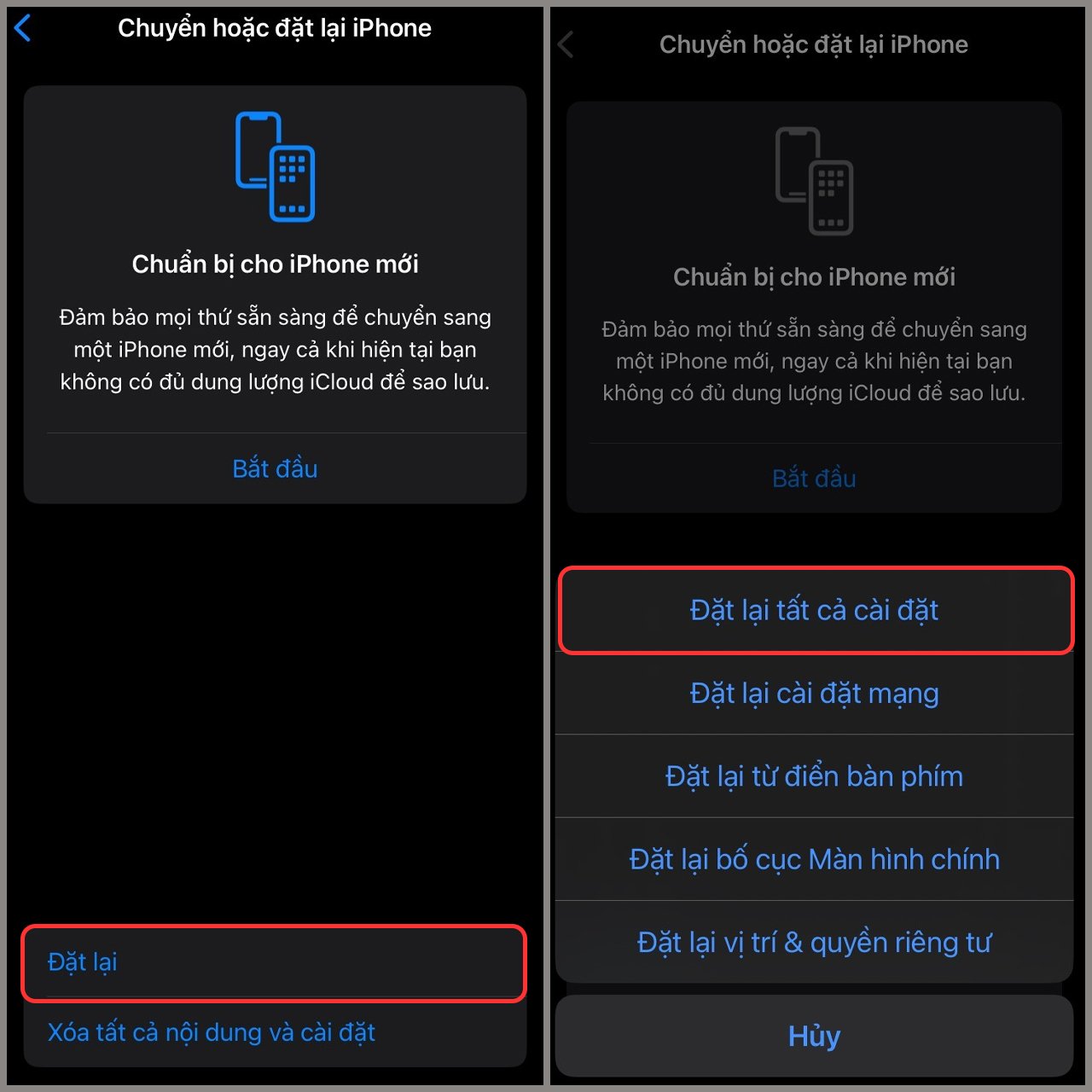
5. Mang tới nơi sửa chữa và bảo hành uy tín
Nếu bạn đã thực hiện kiểm tra và sử dụng các cách khắc phục trên những không hiệu quả thì bạn nên đưa thiết bị của bạn ra các trung tâm bảo hành, sửa chữa uy tín để biết ngay nguyên nhân chi tiết cũng như dễ dàng sửa chữa một cách nhanh chóng nhé! Lựa chọn ngay Dr. Fone để có thể chăm sóc thiết bị của bạn tận tình ngay nào!
Vậy là mình đã chia sẻ xong bạn các thông tin cũng như cách khắc phục lỗi iPhone có sóng nhưng không gọi được rồi. Hi vọng rằng những thông tin trên sẽ bổ ích đối với bạn.
Sở hữu ngay iPhone 15 Series với con chip A17 Pro, chất liệu Titanium sang trọng, nhiều tính năng mới để không lo lắng gặp phải lỗi có sóng nhưng không gọi được.